文章詳情頁
win7電腦自帶截圖軟件保存圖片失敗怎么辦?
瀏覽:15日期:2022-09-14 13:15:39
日常工作中,截圖是許多用戶必不可少的操作,而win7系統在開始菜單欄中也有自帶的截圖工具,為我們便利了不少。正常來說,每次截圖后是能準確保存好的,但有時候會因為一些不小心的更改,導致截圖后圖片無法保存的情況,小編給大家分享下在win7系統中解決這一問題的修復方法。
方法步驟
1、進入系統后雙擊打開計算機進入資源管理器;

2、在左側導航面板中的找到“庫”,右擊點擊“庫”打開菜單,選擇“還原默認庫”;
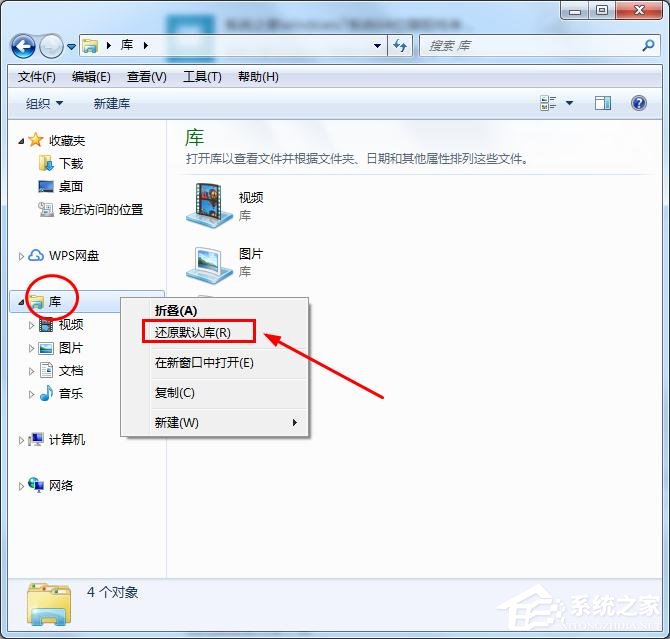
3、然后進入“C:用戶目錄”,或者是“C:UsersAdministrator”;
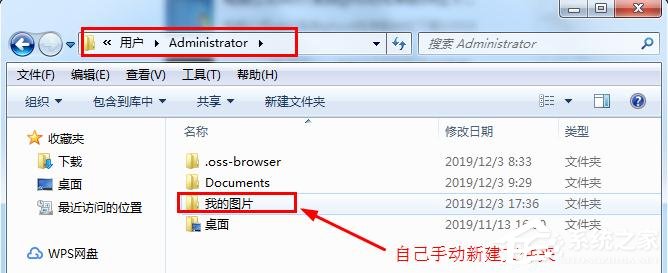
4、新建一個文件夾,命名為“我的圖片”即可。
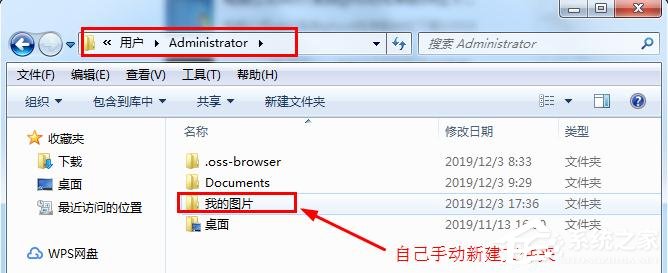
注冊表修復:
1、按下“Win + R”快捷鍵打開運行窗口,輸入“regedit”并點擊確定打開注冊表;
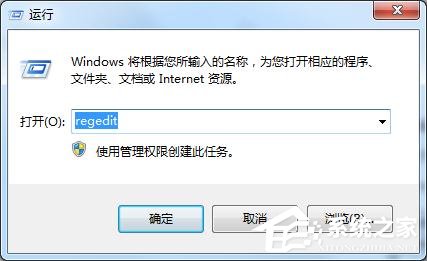
2、進入注冊表編輯器窗口后,在左側依次展開“HKEY_CURRENT_USERSoftwareMicrosoftWindowsCurrentVersionExplorerUser Shell Folders”,然后在右側雙擊打開“My Pictures”字符串值;
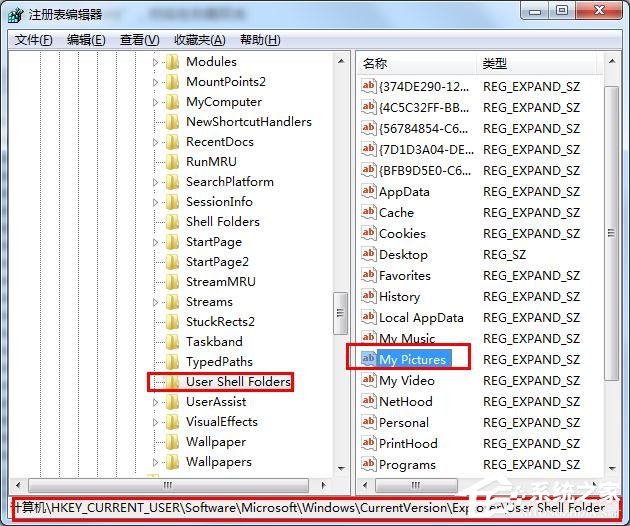
3、進入編輯字符串窗口后,將“數值數據”修改為“D:我的文檔My Pictures”,點擊確定,然后在“D:我的文檔”目錄下創建“My Pictures”文件夾即可。
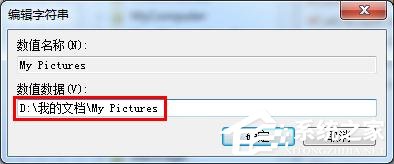
相關文章:
1. UOS系統怎么滾動截圖? UOS滾動截圖的使用方法2. Win11家庭版怎么升級專業版 Win11家庭版升級W專業版教程3. 通過修改注冊表來提高系統的穩定安全讓計算機堅強起來4. 統信uos怎么顯示隱藏文件? uos文件管理器隱藏文件的顯示方法5. 更新FreeBSD Port Tree的幾種方法小結6. 統信uos操作系統怎么激活? 統信UOS系統家庭版激活教程7. 統信uos系統怎么進行打印測試頁和刪除打印機?8. Win8系統有雜音怎么處理?Win8系統有雜音處理辦法9. AIX上克隆rootvg的操作方法 10. 如何純凈安裝win10系統?uefi模式下純凈安裝win10系統圖文教程
排行榜

 網公網安備
網公網安備